Google 表格:如何用破折号替换空格
在 Google 表格中用连字符替换空格的最简单方法是使用“编辑”选项卡中的“查找和替换”功能。
下面的例子展示了如何在实际中使用这个功能。
示例:在 Google 表格中用连字符替换空格
假设我们有以下数据集,显示各个公司的总销售额:
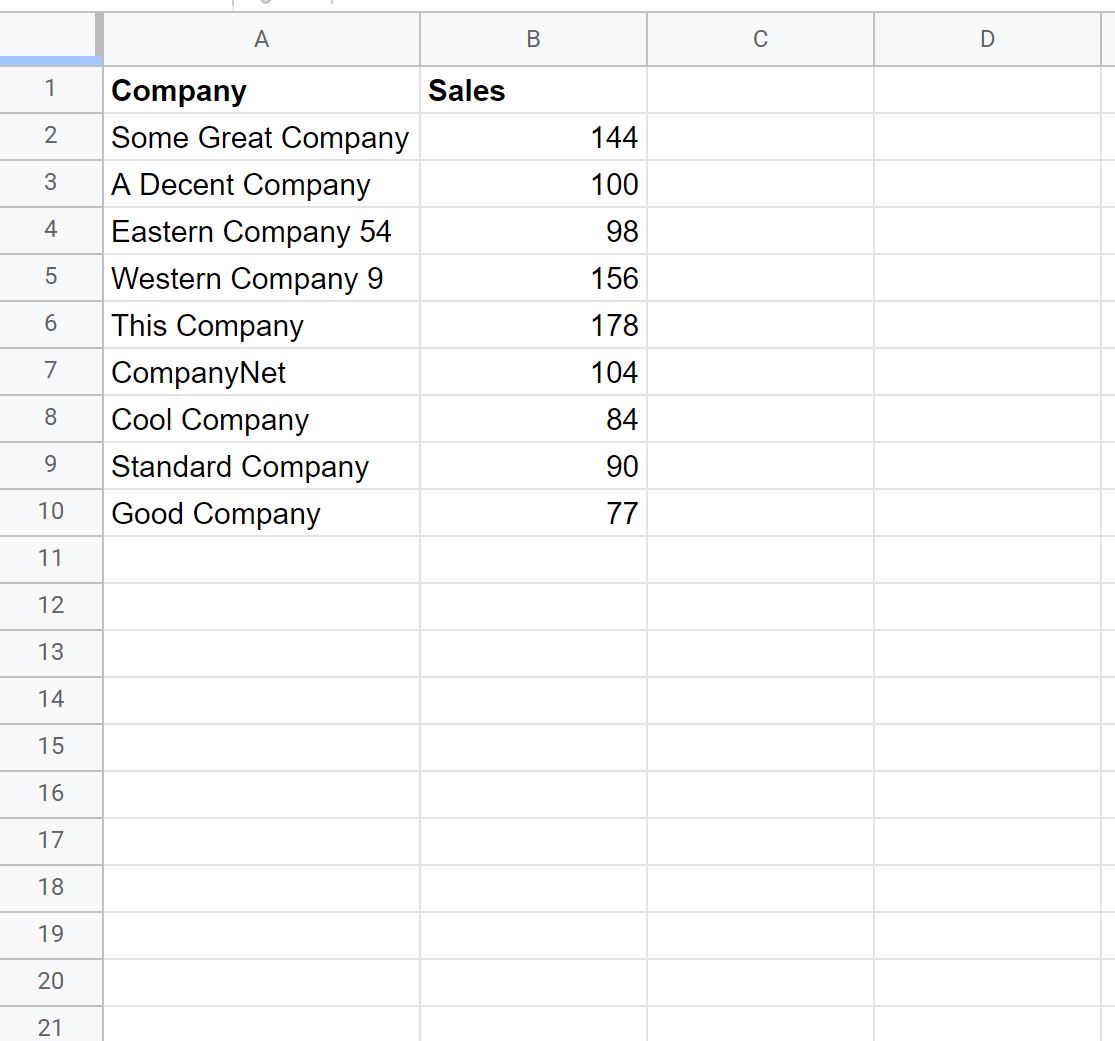
假设我们想要用连字符替换“公司”列中的空单元格。
为此,请突出显示单元格区域A2:A10 ,如下所示:
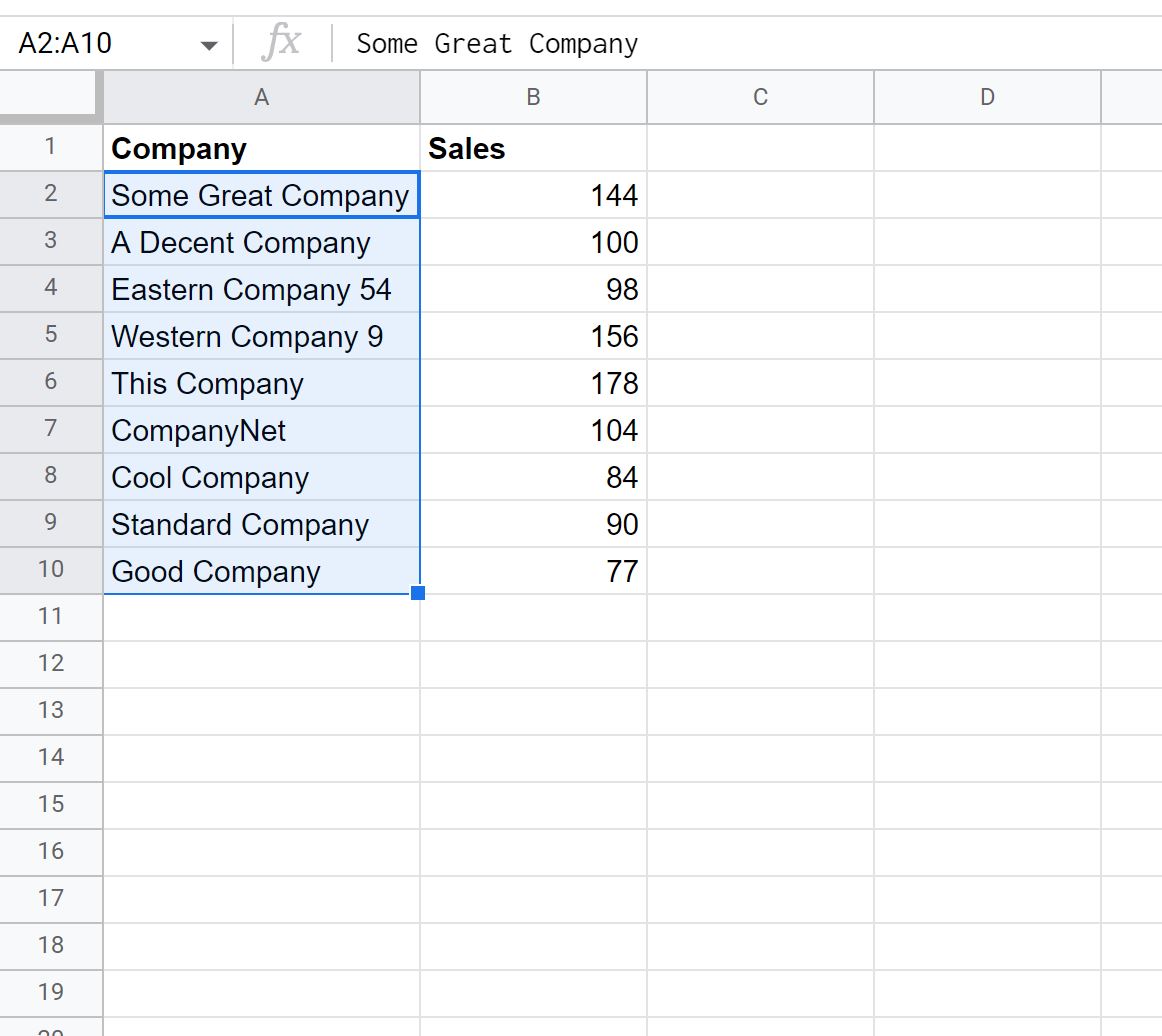
接下来,单击“编辑”选项卡,然后单击“查找和替换” 。
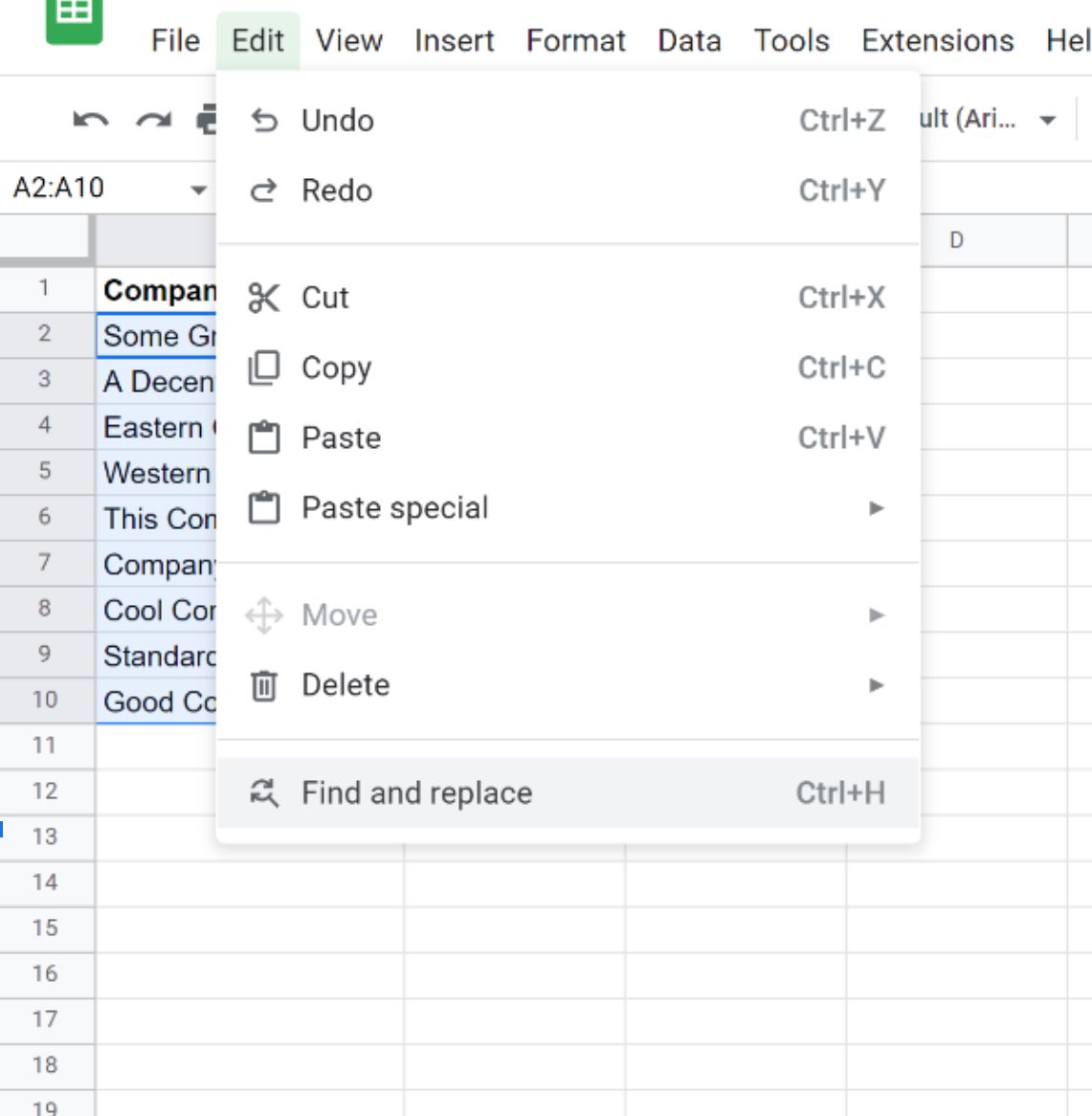
在出现的新窗口中,在“查找”框中键入空格,然后在“替换为”框中键入连字符:
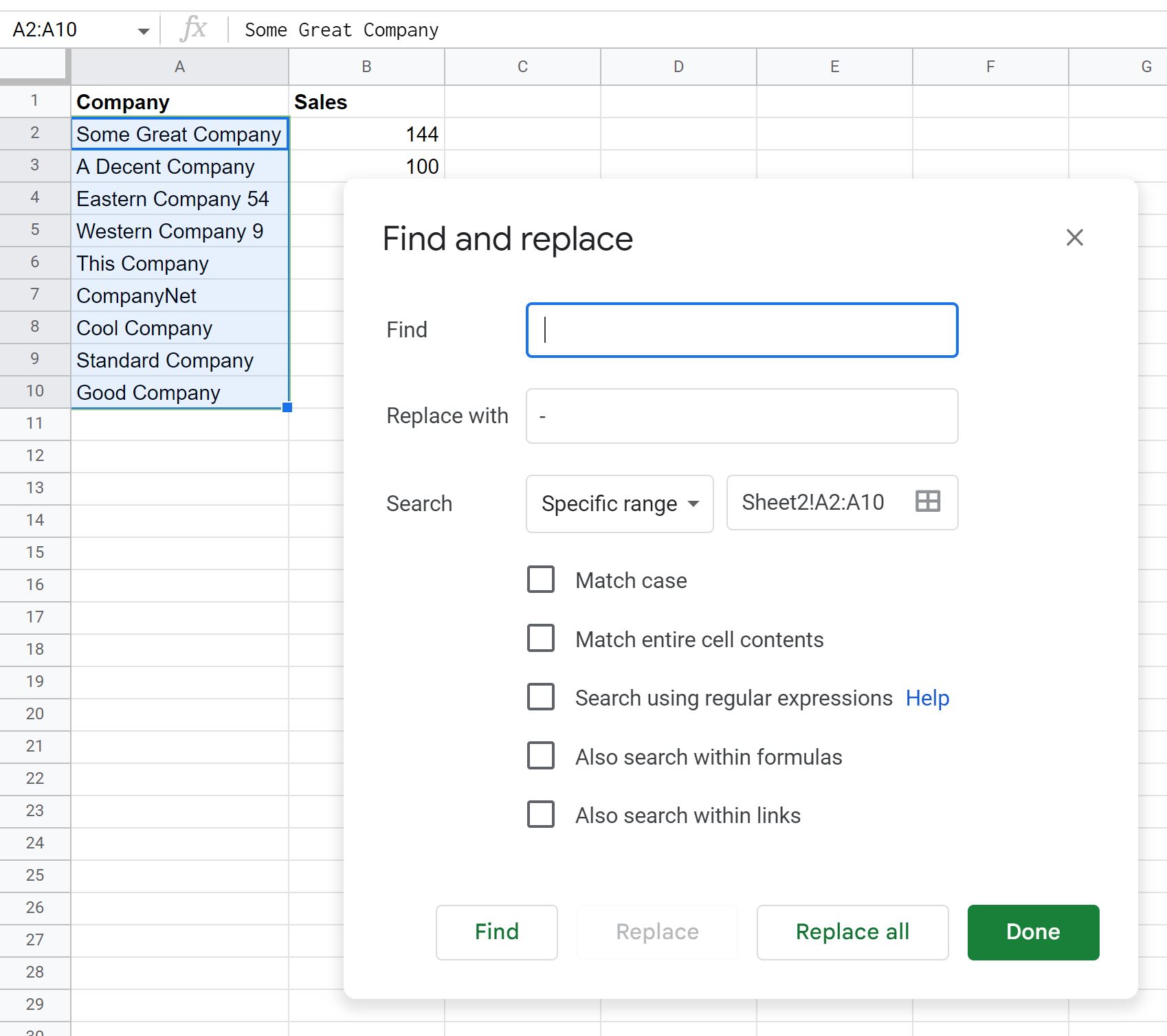
然后单击“全部替换” ,然后单击“完成” 。
公司列中的每个空格将自动替换为连字符:
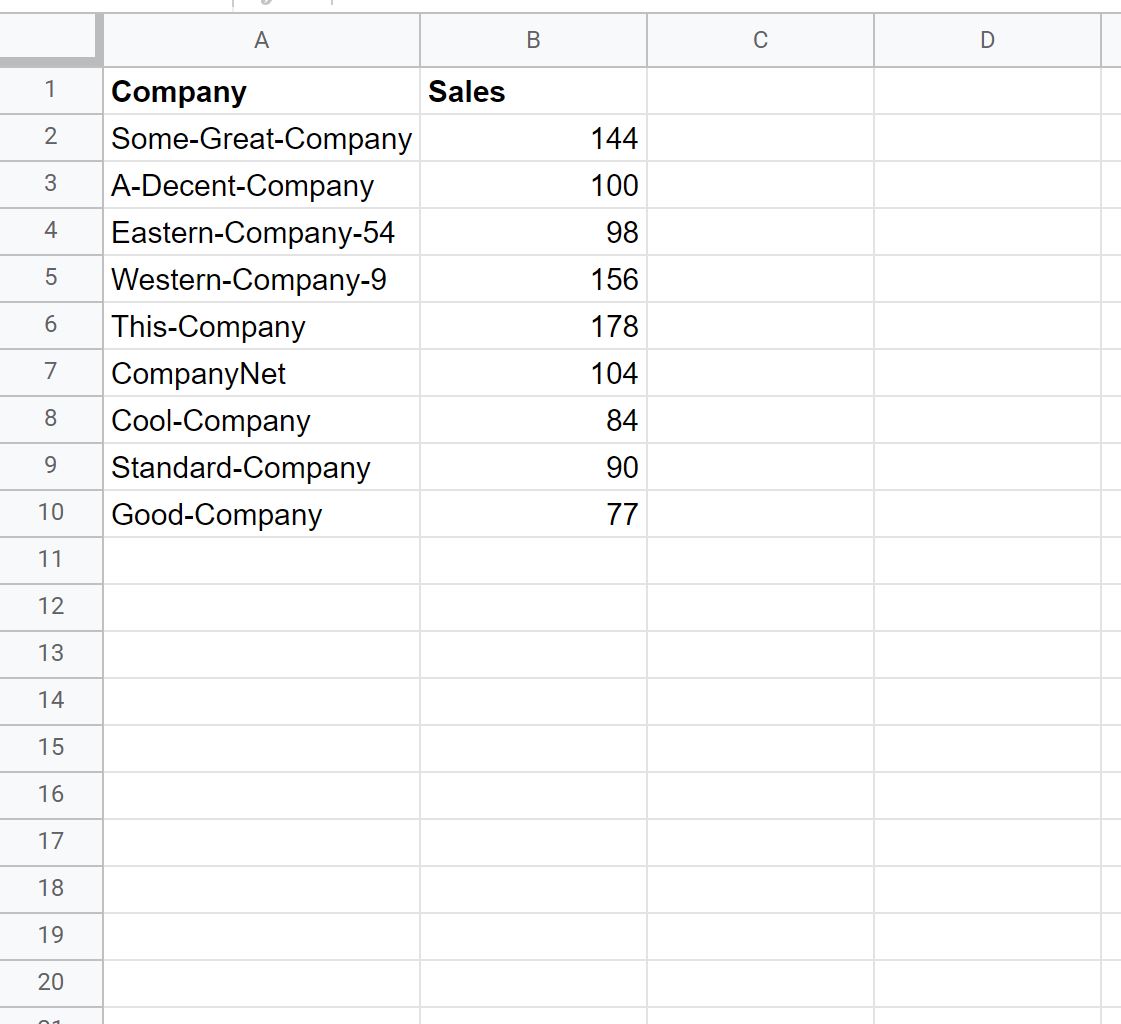
注意:确保在单击“完成”按钮之前单击“全部替换” 。这是人们常犯的错误,导致空格不被连字符替换。
其他资源
以下教程介绍了如何在 Google 表格中执行其他常见任务:
如何替换 Google 表格中的 #N/A 值
如何替换 Google 表格中的文本
如何在 Google 表格中用零替换空单元格